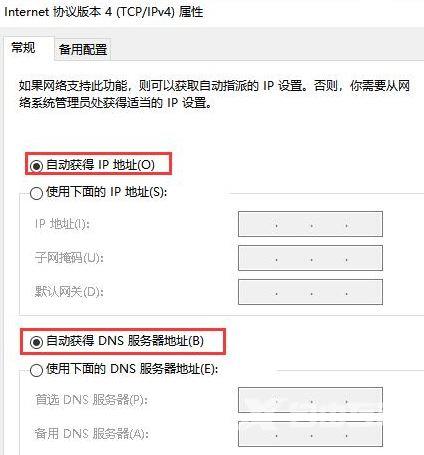随着科技的不断发展,网络已成为了我们日常生活中必不可少的一部分。无论是工作还是娱乐,我们都需要网络来进行信息传递和交流。而对于很多人来说,使用电脑上网已经成为了一
随着科技的不断发展,网络已成为了我们日常生活中必不可少的一部分。无论是工作还是娱乐,我们都需要网络来进行信息传递和交流。而对于很多人来说,使用电脑上网已经成为了一种常态。然而,在使用Win10电脑时,有不少用户发现一个问题:插着网线却无法上网。

Win10插着网线连不上网解决方法
1、一般网络正常,但是无法识别网络的情况,基本属于ip冲突导致。首先单击win10系统桌面右下角的网络图标,选择【打开网络和Internet设置】。
2、在出现的页面中,单击更改适配器选项。
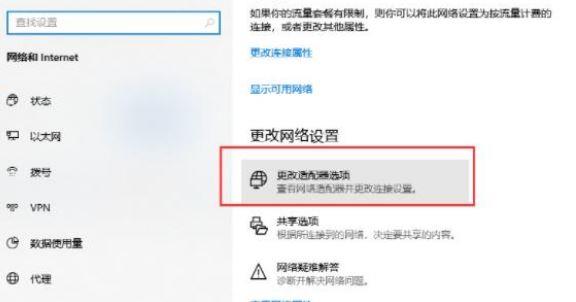
3、鼠标右键选择使用中的宽带连接,然后选择属性打开。
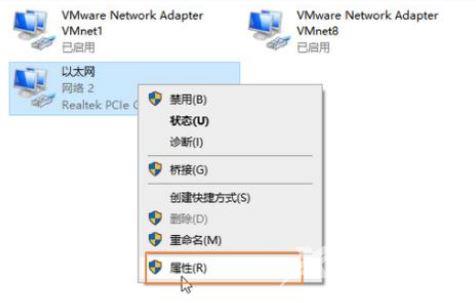
4、然后继续打开网络选项,双击TCP协议4进入属性。
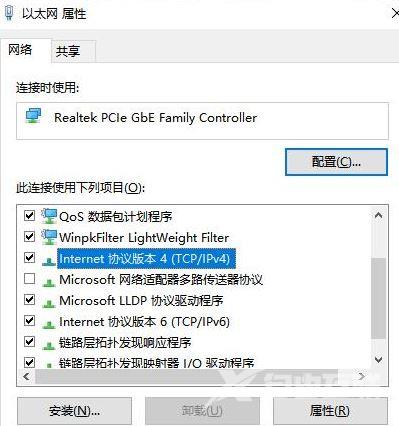
5、选择自动获取IP地址。这样就可以解决ip冲突导致的无法识别网络的问题。